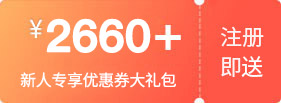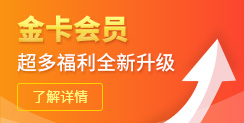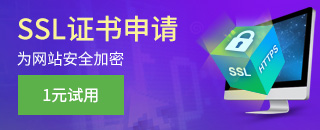-
购物车
0
我的购物车
共 0 件商品,共计 0去购物车结算 -
最新公告
- .yun域名日升期启动:云端品牌保护黄金期 2025-10-13
- 功能升级:虚拟主机流量监控上线 2025-08-04
- 7月企业邮箱功能更新:手机APP已上线! 2025-07-31
- 功能更新:域名竞价系统手机版上线 2025-07-22
- 充值预付款
- 资讯中心
- 帮助中心
- 提交工单
- 备案
- 身份识别码:
-
登录
-
注册有礼
新用户
新人专享优惠
-
立即创建西部数码账号,获取2660+元新用户礼包!
创建账号 -



- 消息中心()
- 管理中心
ping tracert nslookup命令的使用方法和相关参数判断第一步:点击电脑“开始”按钮-找到“运行”后输入cmd,然后回车;进入如图所示的界面
第二步,在黑色框中光标闪烁处直接输入ping xxx.com(xxx.com换成您自己的域名,注意ping和域名之间有空格),比如我的域名是www.west.cn,那么就直接输入ping www.west.cn,回车即可。得到如图所示的结果:
从返回结果中我们可以看到,该域名指向的是61.139.126.229这个IP地址,响应时间最高10ms,最低6ms,网络非常的好,一般我们需要看的就是两个值:
一般国内主机几十毫秒以内都属于正常,港台或者美国主机时间值可能会高一些,大多在100ms—200ms之间。如果您看到您ping的结果和上面图片类似表明网络是正常的。
以上是正常的情况,如果有问题可能会出现另外一种ping的结果如图所示:
如果ping出来是上图所示的内容,或者全部是一排英文字母,其中包含can not find host等则表示您的域名解析有问题,一般是域名解析设置错误,或者是本地使用的DNS有异常导致的,这种情况您可以参照http://www.west.cn/faq/list.asp?unid=489修改您本地DNS后再进行测试下,如果是DNS问题修改后即可正常访问,修改后如果还是不行则需要检查域名解析设置问题。 tracert使用方法 第一步:点击电脑“开始”按钮-找到“运行”后输入cmd,然后回车; A ip地址记录
|
|||||
| >> 相关文章 | |||||